1. canvas介绍
Canvas元素的出现,可以说开启的Web世界绘制动画,图形的大门,其功能非常强大
canvas 元素是HTML5中功能最强大的元素,它的能力主要是通过Canvas中的Context(绘图上下文/绘图环境)对象表现出来的。该对象从canvas本身获取。
var canvas = getElementById('canvas');var context = canvas.getContext('2d');2. canvas的后备内容
Canvas元素之间包含的文本,这种文本称为 后备内容,只有在浏览器不支持canvas元素时才会显示该文本内容
<canvas>当前浏览器不支持canvas元素,请更换浏览器</canvas>
3. Canvas的尺寸
canvas元素时默认宽为300px、高为150px。
我们可以通过canvas的width,height属性去修改canvas的大小,我们也可通过CSS去修改canvas元素的大小。但是二者的修改是有区别的。
canvas实际上有两套尺寸:
一个是canvas元素的大小,一个是canvas绘图表面的大小。
当我们用canvas的属性width,height时实际上我们同时修改了元素的大小与绘图表面的大小
当我们用CSS来设定时,是会修改canvas元素的大小,不会影响绘图表面的大小,这时浏览器就会对绘图表面缩放,会出现我们不想得到的效果
width与height属性修改canvas尺寸大小时的表现
<canvas id=canvas width=600 height=300>当前浏览器不支持canvas,请更换浏览器</canvas>
<script type=text/javascript>var canvas = document.getElementById('canvas');var cxt = canvas.getContext('2d');
cxt.font = 38px Arial;
cxt.fillStyle = #427ACC;
cxt.strokeStyle = #00116A;
cxt.fillText('Hello Canvas', canvas.width/2 - 110, canvas.height/2 + 15);
cxt.strokeText('Hello Canvas', canvas.width/2 - 110, canvas.height/2 + 15);</script>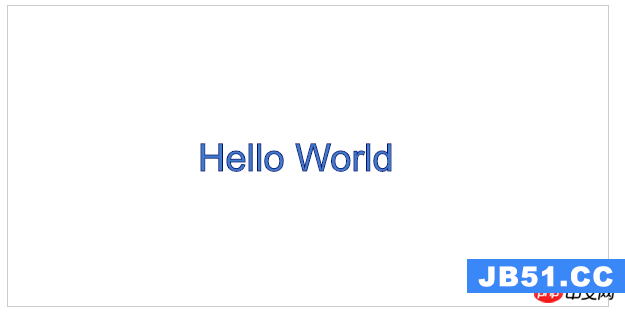
用CSS去修改canvas元素尺寸大小时的表现
<!DOCTYPE html>
<html lang=en>
<head>
<meta charset=UTF-8>
<title>canvas尺寸问题</title>
<style>#canvas {
margin: 0 auto;
padding: 0;
width: 600px;
height: 300px;
border: 1px solid #ccc;
}</style>
</head>
<body>
<img src= alt= id=dataImage>
<canvas id=canvas>当前浏览器不支持canvas,请更换浏览器</canvas>
<script type=text/javascript>var canvas = document.getElementById('canvas');var cxt = canvas.getContext('2d');
cxt.font = 38px Arial;
cxt.fillStyle = #427ACC;
cxt.strokeStyle = #00116A;
cxt.fillText('Hello World', canvas.width/2 - 110, canvas.height/2 + 15);
cxt.strokeText('Hello World', canvas.width/2 - 110, canvas.height/2 + 15);</script>
</body>
</html>
所以我们在设置Canvas元素的大小时,最好不要使用CSS去设置,我们可以这么去设置
<canvas id=canvas width=600 height=300>当前浏览器不支持canvas,请更换浏览器</canvas>
或者
<script type=text/javascript>var canvas = document.getElementById('canvas');
canvas.width = '600'; //canvas的属性取值为非负整数,所以不能带有pxcanvas.height = '300';</script>4. canvas API
canvas元素并未提供很多API,它只提供了两个属性三个方法,而绘图功能的方法与属性全都是canvas的绘图环境(context)对象提供。
width:设置/获取canvas元素绘图表面的宽度,默认值为300。
height:设置/获取canvas元素绘图表面的高度,默认值为150。
getContext(): 返回canvas元素的绘图环境对象。
toDataURL(): 描述:返回一个data URI:会根据type指定的参数形式将canvas中的图片编码成一个UTF-16字符串的形式。
toBold(): 描述:创建Blob对象,用以展示canvas上的图片;这个图片文件可以被缓存或保存到本地,由User Agent( 用户代理端 )自行决定。
toDataURL():
type 可选参数
图片格式,默认为 image/png
encoderOptions 可选参数
当图片格式为 image/jpeg 或 image/webp的情况下,可以从 0 到 1 的区间内选择图片的质量。
如果超出取值范围,将会使用默认值 0.92,默认分辨率为96dpi。
这里值得注意:
如果canvas的高度或者宽度为0时,会返回字符串 data:,
如果传入的类型不是 image/png, 但是返回的值以 data: image/png开头,说明传入的类型不支持
Chrome支持“image/webp”类型
尽管在默认情况下canvas对象是一副位图,但是并不是HTML中的img元素,所以我们可以利用toDataURL方法创建一幅表示canvas的图像;也可以利用此方法创建和操作缓冲canvas。
<!DOCTYPE html>
<html lang=en>
<head>
<meta charset=UTF-8>
<title>canvas尺寸问题</title>
<style>#canvas {
margin: 0 auto;
padding: 0;
display: none;
}</style>
</head>
<body>
<img src= alt= id=dataImage>
<canvas id=canvas>当前浏览器不支持canvas,请更换浏览器</canvas>
<script type=text/javascript>var canvas = document.getElementById('canvas');var dataImage = document.getElementById('dataImage');
canvas.width = '600'; //canvas的属性取值为非负整数,所以不能带有pxcanvas.height = '300';var cxt = canvas.getContext('2d');
cxt.font = 38px Arial;
cxt.fillStyle = #427ACC;
cxt.strokeStyle = #00116A;
cxt.fillText('Hello World', canvas.width/2 - 110, canvas.height/2 + 15);
cxt.strokeText('Hello World', canvas.width/2 - 110, canvas.height/2 + 15);var dataUrl = canvas.toDataURL();
dataImage.src = dataUrl;</script>
</body>
</html>toBold():
目前该方法只有Firefox与IE10浏览器支持
参考文章:
MDN Web 技术文档
版权声明:本文内容由互联网用户自发贡献,该文观点与技术仅代表作者本人。本站仅提供信息存储空间服务,不拥有所有权,不承担相关法律责任。如发现本站有涉嫌侵权/违法违规的内容, 请发送邮件至 dio@foxmail.com 举报,一经查实,本站将立刻删除。

